例:IS-IS ルートを優先するルーティングポリシーの設定
多数の IS-IS ルートを持つネットワークでは、ネットワーク トポロジーの変更に応じてルートを更新する順序を制御すると便利です。この例では、一部のIS-ISルートを他のルートよりも優先させるルーティングポリシーを定義する方法を示しています。IS-ISトポロジーが変更された場合、優先度の高いプレフィックスが最初にルーティングテーブルで更新され、次に優先度の中、次に優先度の低いプレフィックスが更新されます。インターネットサービスプロバイダ(ISP)は、この機能を使用して、重要な顧客のコンバージェンスを迅速化できます。
必要条件
この例を設定する前に、デバイスの初期化以外の特別な設定を行う必要はありません。
この例では、以下のハードウェアおよびソフトウェアコンポーネントを使用しています。
3 つのルーター
すべてのデバイスで実行されているJunos OS
概要
ルーティングテーブルにインストールされているIS-ISルートを優先または拒否できます。 reject ポリシーオプションを使用して、特定のプレフィックスからのルートまたは特定のタグでマークされたルートを拒否します。
IS-ISルートに優先順位を付けて、コンバージェンスを向上させ、差別化されたサービスを提供できます。いくつかのIGPプレフィックスの上にBGPレイヤー3 VPNまたはラベルベースのpsuedowireサービスが確立された、多数のIGPプレフィックスを持つネットワークでは、転送テーブルでルートが更新される順序を制御することが重要です。インポートポリシーを設定し、ルートタグを使用するか、プレフィックスに基づいてルートをフィルタリングしてから、ネットワーク要件に応じて優先度を high、 medium、または low に設定できます。IS-ISプロトコルは、設定された優先度に基づいて、rpdルーティングテーブルにルートをダウンロードします。インポートポリシーを設定しない場合、すべてのルートがデフォルトで中程度の優先度に設定されます。
IS-ISインポートポリシーを使用して、以下の基準に基づいて優先度を設定したり、IS-IS外部ルートをフィルタリングすることができます。
| Prefix |
|
| Route Tag |
|
IS-ISインポートポリシーが適用され、外部以外のルートに対して reject 終了アクションが生じた場合、 reject アクションは無視され、ルートは受け入れられます。デフォルトでは、このようなルートは、優先度が低でルーティングテーブルにインストールされます。この動作は、一貫したルーティングを確保することで、トラフィックのブラックホール、つまり静かに破棄されるトラフィックを防ぎます。ただし、 reject ポリシーオプションを使用して、プレフィックスまたは設定されたタグに基づいてルートを拒否することができます。
ルートダウンロードの順序変更として、マイクロループトラフィックが増加する場合があります。
位相幾何学
図1では、ルーターR1がルーターR2を介してルーターR3に接続されています。コンバージェンスを高速化するためには、ルーターR3へのルートに高い優先度を設定する必要があります。インポートルーティングポリシーはルーターR1に設定されており、ルーターR3に接続するルートに高い優先度を設定します。優先度が高であるため、203.0.113.3/32に一致するルートが最初にインストールされます。LDPは、IS-ISからルートとその設定優先度をインポートします。このルートは、ネットワーク トポロジーが変更された場合に最初に復元されます。
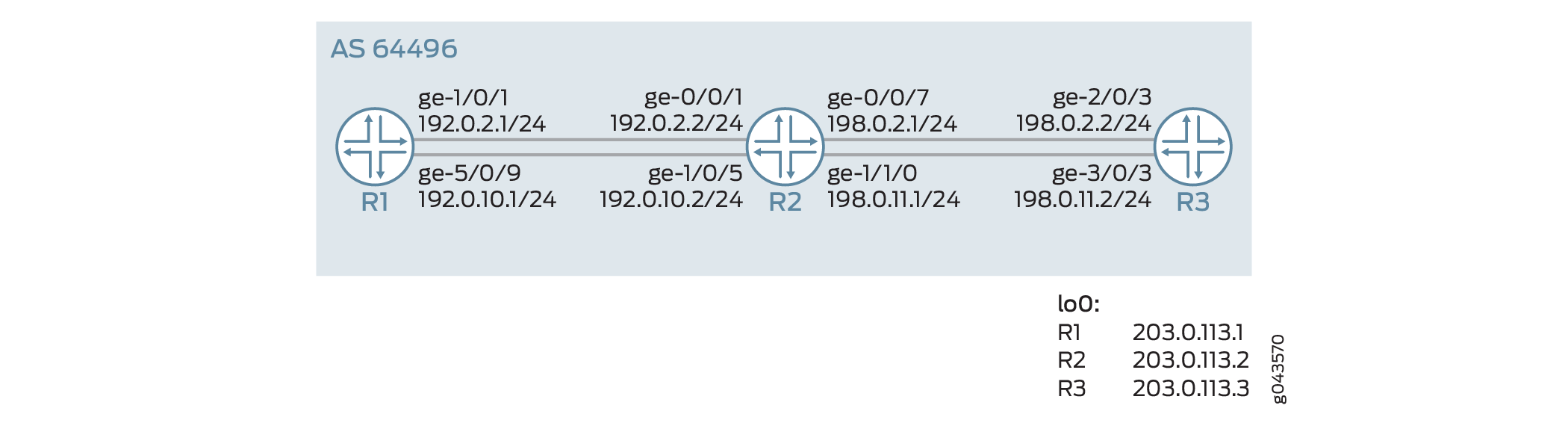
構成
CLIクイックコンフィグレーション
この例を迅速に設定するには、以下のコマンドをコピーしてテキストファイルに貼り付け、改行を削除し、ネットワーク設定に一致させる必要がある詳細情報を変更し、コマンドを [edit] 階層レベルでCLIにコピーアンドペーストして、設定モードからコミットを入力します。
ルーターR1
set interfaces ge-1/0/1 unit 0 description R1->R2 set interfaces ge-1/0/1 unit 0 family inet address 192.0.2.1/24 set interfaces ge-1/0/1 unit 0 family iso set interfaces ge-1/0/1 unit 0 family inet6 address 2001:db8:1:2::1/64 set interfaces ge-1/0/1 unit 0 family mpls set interfaces ge-5/0/9 unit 0 description R1->R2 set interfaces ge-5/0/9 unit 0 family inet address 192.0.10.1/24 set interfaces ge-5/0/9 unit 0 family iso set interfaces ge-5/0/9 unit 0 family inet6 address 2001:db8:1:1::1/64 set interfaces ge-5/0/9 unit 0 family mpls set interfaces lo0 unit 0 family inet address 203.0.113.1/32 set interfaces lo0 unit 0 family iso address 49.0002.0103.0000.0010.00 set interfaces lo0 unit 0 family inet6 address 2001:db8:1:1::1/128 set interfaces lo0 unit 0 family mpls set protocols mpls ipv6-tunneling set protocols mpls interface ge-5/0/9.0 set protocols mpls interface ge-1/0/1.0 set protocols isis level 1 disable set protocols isis interface ge-1/0/1.0 set protocols isis interface ge-5/0/9.0 set protocols isis interface lo0.0 passive set protocols ldp interface ge-1/0/1.0 set protocols ldp interface ge-5/0/9.0 set protocols ldp interface lo0.0 set policy-options policy-statement test_rf term t1 from route-filter 203.0.113.3/32 exact set policy-options policy-statement test_rf term t1 then priority high set protocols isis import test_rf set routing-options router-id 203.0.113.1 set routing-options autonomous-system 64496
ルーターR2
set interfaces ge-0/0/1 unit 0 description R2->R1 set interfaces ge-0/0/1 unit 0 family inet address 192.0.2.2/24 set interfaces ge-0/0/1 unit 0 family iso set interfaces ge-0/0/1 unit 0 family inet6 address 2001:db8:1:2::2/64 set interfaces ge-0/0/1 unit 0 family mpls set interfaces ge-0/0/7 unit 0 description R2->R3 set interfaces ge-0/0/7 unit 0 family inet address 198.0.2.1/24 set interfaces ge-0/0/7 unit 0 family iso set interfaces ge-0/0/7 unit 0 family inet6 address 2001:db8:1:2::1/64 set interfaces ge-0/0/7 unit 0 family mpls set interfaces ge-1/0/5 unit 0 description R2->R1 set interfaces ge-1/0/5 unit 0 family inet address 192.0.10.2/24 set interfaces ge-1/0/5 unit 0 family iso set interfaces ge-1/0/5 unit 0 family inet6 address 2001:db8:1:1::2/64 set interfaces ge-1/0/5 unit 0 family mpls set interfaces ge-1/1/0 unit 0 family inet address 198.0.10.1/24 set interfaces ge-1/1/0 unit 0 family iso set interfaces ge-1/1/0 unit 0 family inet6 address 2001:db8:::1::1/64 set interfaces ge-1/1/0 unit 0 family mpls set interfaces lo0 unit 0 family inet address 203.0.113.2/32 set interfaces lo0 unit 0 family iso address 49.0002.0103.0000.0030.00 set interfaces lo0 unit 0 family inet6 address 2001:db8:2:2::1/128 set interfaces lo0 unit 0 family mpls set protocols mpls interface ge-1/0/5.0 set protocols mpls interface ge-0/0/1.0 set protocols mpls interface ge-1/1/0.0 set protocols mpls interface ge-0/0/7.0 set protocols isis level 1 disable set protocols isis interface ge-0/0/1.0 set protocols isis interface ge-0/0/7.0 set protocols isis interface ge-1/0/5.0 set protocols isis interface ge-1/1/0.0 set protocols isis interface lo0.0 passive set protocols ldp interface ge-0/0/1.0 set protocols ldp interface ge-0/0/7.0 set protocols ldp interface ge-1/0/5.0 set protocols ldp interface ge-1/1/0.0 set protocols ldp interface lo0.0 set routing-options router-id 203.0.113.2 set routing-options autonomous-system 64496
ルーターR3
set interfaces ge-2/0/3 unit 0 description R3->R2 set interfaces ge-2/0/3 unit 0 family inet address 198.1.2.2/24 set interfaces ge-2/0/3 unit 0 family iso set interfaces ge-2/0/3 unit 0 family inet6 address 2001:db8:1:2::2/64 set interfaces ge-2/0/3 unit 0 family mpls set interfaces ge-3/0/10unit 0 description R3->R4 set interfaces ge-3/0/0 unit 0 family inet address 198.0.1.2/24 set interfaces ge-3/0/0 unit 0 family iso set interfaces ge-3/0/0 unit 0 family inet6 address 2001:db8::1:1::2/64 set interfaces ge-3/0/0 unit 0 family mpls set interfaces lo0 unit 0 family inet address 203.0.113.3/32 set interfaces lo0 unit 0 family iso address 49.0002.0103.0000.0020.00 set interfaces lo0 unit 0 family inet6 address 2001:db8:3:3::3/128 set interfaces lo0 unit 0 family mpls set protocols mpls ipv6-tunneling set protocols mpls interface ge-3/0/0.0 set protocols mpls interface ge-2/0/3.0 set protocols isis level 1 disable set protocols isis interface ge-2/0/3.0 set protocols isis interface ge-3/0/0.0 set protocols isis interface lo0.0 passive set protocols ldp interface ge-2/0/3.0 set protocols ldp interface ge-3/0/0.0 set protocols ldp interface lo0.0 set policy-options policy-statement add_tag term t1 from route-filter 203.0.113.3/32 exact set policy-options policy-statement add_tag term t1 then tag 18 set protocols isis export add_tag set routing-options router-id 203.0.113.3 set routing-options autonomous-system 64496
ルーターR1の設定
手順
次の例では、設定階層内のさまざまなレベルに移動する必要があります。CLIのナビゲーションについては、『CLIユーザーガイド』の「設定モードでのCLIエディターの使用」を参照してください。
ルーターR1を設定するには:
適切なインターフェイス名、アドレス、およびその他のパラメーターを変更した後、他のルーターに対してこの手順を繰り返します。
インターフェイスにIPv4およびIPv6アドレスを設定します。
[edit interfaces] user@R1# set ge-1/0/1 unit 0 description R1->R2 user@R1# set ge-1/0/1 unit 0 family inet address 192.0.2.1/24 user@R1# set ge-1/0/1 unit 0 family iso user@R1# set ge-1/0/1 unit 0 family inet6 address 2001:db8:1:2::1/64 user@R1# set ge-1/0/1 unit 0 family mpls user@R1# set ge-1/0/1 unit 0 description R1->R2 user@R1# set ge-5/0/9 unit 0 family inet address 192.0.10.1/24 user@R1# set ge-5/0/9 unit 0 family iso user@R1# set ge-5/0/9 unit 0 family inet6 address 2001:db8:1:1::1/64 user@R1# set ge-5/0/9 unit 0 family mpls
ループバックアドレスを設定します。
[edit interfaces] user@R1# set lo0 unit 0 family inet address 203.0.113.1/32 user@R1# set lo0 unit 0 family iso address 49.0002.0103.0000.0010.00 user@R1# set lo0 unit 0 family inet6 address 2001:db8:1:1::1/128 user@R1# set lo0 unit 0 family mpls
MPLSを設定します。
[edit protocols] user@R1# set mpls ipv6-tunneling user@R1# set mpls interface ge-5/0/9.0 user@R1# set mpls interface ge-1/0/1.0
インターフェイスで IS-IS プロトコルを有効にします。
[edit protocols] user@R1# set isis level 1 disable user@R1# set isis interface ge-1/0/1.0 user@R1# set isis interface ge-5/0/9.0 user@R1# set isis interface lo0.0 passive user@R1# set isis import test_rf
インターフェイスにLDPプロトコルを設定します。
[edit protocols] user@R1# set ldp interface ge-1/0/1.0 user@R1# set ldp interface ge-5/0/9.0 user@R1# set ldp interface lo0.0
ルーターR3へのIS-ISルートを優先するポリシーを定義します。.
[edit policy-options] user@R1# set policy-statement test_rf term t1 from route-filter 203.0.113.3/32 exact user@R1# set policy-statement test_rf term t1 then priority high
ルーターIDと自律システム(AS)番号を設定します。
[edit routing--options] user@R1# set routing-options router-id 203.0.113.1 user@R1# set routing-options autonomous-system 64496
業績
設定モードから、 show interfaces、 show protocols、 show policy-options 、および show routing-options コマンドを入力して設定を確認します。出力に意図した設定が表示されない場合は、この例の手順を繰り返して設定を修正します。
[edit]
user@R1> show interfaces
ge-1/0/1 {
unit 0 {
family inet {
address 192.0.2.1/24;
}
family iso;
family inet6 {
address 2001:db8:1:2::1/64;
}
family mpls;
}
}
ge-5/0/9 {
unit 0 {
family inet {
address 192.0.2.1/24;
}
family iso;
family inet6 {
address 2001:db8:1:1::1/64;
}
family mpls;
}
}
lo0 {
unit 0 {
family inet {
address 203.0.113.1/32;
}
family iso {
address 49.0002.0103.0000.0010.00;
}
family inet6 {
address 2001:db8:1:1::1/128;
}
family mpls;
}
}
[edit]
user@R1> show protocols
mpls {
ipv6-tunneling;
interface ge-5/0/9.0;
interface ge-1/0/1.0;
}
isis {
import test_rf;
level 1 disable;
interface ge-1/0/1.0;
interface ge-5/0/9.0;
interface lo0.0 {
passive;
}
}
ldp {
interface ge-1/0/1.0;
interface ge-5/0/9.0;
interface lo0.0;
}
[edit] user@R1> show routing-options router-id 203.0.113.1; autonomous-system 64496;
user@R1> sshow configuration policy-options
policy-statement test_rf {
term t1 {
from {
route-filter 203.0.113.3/32 exact;
}
then priority high;
}
}
検証
LDPルートの優先度の検証
目的
LDPがIS-ISプロトコルからルート203.0.113.3を継承していることを確認します。
アクション
運用モードから、ルーターR1で show route extensive コマンドを実行します。
user@R1> show route 203.0.113.3 extensive
inet.0: 26 destinations, 26 routes (26 active, 0 holddown, 0 hidden)
203.0.113.3/32 (1 entry, 1 announced)
State: <FlashAll>
TSI:
KRT in-kernel 203.0.113.3/32 -> {16.1.2.2}
*IS-IS Preference: 18
Level: 2
Next hop type: Router, Next hop index: 0
Address: 0x4a1f43c
Next-hop reference count: 4
Next hop: 16.1.2.2 via ge-1/0/1.0, selected
Session Id: 0x0
Next hop: 16.1.1.2 via ge-5/0/9.0
Session Id: 0x0
State: <Active Int HighPriority>
Local AS: 64496
Age: 59 Metric: 20
Validation State: unverified
ORR Generation-ID: 0
Tag: 18
Task: IS-IS
Announcement bits (2): 0-KRT 4-LDP
AS path: I
inet.3: 2 destinations, 2 routes (2 active, 0 holddown, 0 hidden)
203.0.113.3/32 (1 entry, 1 announced)
State: <FlashAll>
*LDP Preference: 9
Next hop type: Router, Next hop index: 0
Address: 0x4a1e55c
Next-hop reference count: 2
Next hop: 16.1.2.2 via ge-1/0/1.0, selected
Label operation: Push 299776
Label TTL action: prop-ttl
Load balance label: Label 299776: None;
Label element ptr: 0x4b99100
Label parent element ptr: 0x0
Label element references: 2
Label element child references: 0
Label element lsp id: 0
Session Id: 0x0
Next hop: 16.1.1.2 via ge-5/0/9.0
Label operation: Push 299776
Label TTL action: prop-ttl
Load balance label: Label 299776: None;
Label element ptr: 0x4b99100
Label parent element ptr: 0x0
Label element references: 2
Label element child references: 0
Label element lsp id: 0
Session Id: 0x0
State:<Active Int HighPriority>
Local AS: 64496
Age: 59 Metric: 1
Validation State: unverified
Task: LDP
Announcement bits (1): 2-Resolve tree 1
AS path: I
Secondary Tables: inet6.3
意味
出力では、LDPがルート203.0.113.3を継承し、優先順位がIS-ISから high していることを示しています。
IS-ISルートの優先度の検証
目的
IS-ISのルート203.0.113.3に優先度が設定されていることを確認します。
アクション
user@R1> show isis route download-priority
IS-IS routing table Current version: L1: 0 L2: 122
IPv4/IPv6 Routes
----------------
Prefix L Version Metric Type Interface NH Via Backup Score
203.0.113.3/32 2 122 20 int ge-1/0/1.0 IPV4 R2
ge-5/0/9.0 IPV4 R2
203.0.113.2/32 2 122 10 int ge-1/0/1.0 IPV4 R2
ge-5/0/9.0 IPV4 R2
198.1.1.0/24 2 122 20 int ge-1/0/1.0 IPV4 R2
ge-5/0/9.0 IPV4 R2
198.1.2.0/24 2 122 20 int ge-1/0/1.0 IPV4 R2
ge-5/0/9.0 IPV4 R2
2001:db8:2:2::1/128 2 122 10 int ge-1/0/1.0 IPV6 R2
ge-5/0/9.0 IPV6 R2
2001:db8:3:3::3/128 2 122 20 int ge-1/0/1.0 IPV6 R2
ge-5/0/9.0 IPV6 R2
2001:db8:1:1::/64 2 122 20 int ge-1/0/1.0 IPV6 R2
ge-5/0/9.0 IPV6 R2
2001:db8:1:2::/64 2 122 20 int ge-1/0/1.0 IPV6 R2
ge-5/0/9.0 IPV6 R2
意味
ルートは、設定された優先度の順に表示されます。優先度 high 設定されたルート 203.0.113.3 が一番上に表示され、その後に優先度が中または低いルートが表示されます。
